Aplicación Adobe Reader para Windows 108
Actualizado 2023 de enero: Deje de recibir mensajes de error y ralentice su sistema con nuestra herramienta de optimización. Consíguelo ahora en - > este enlace
- Descargue e instale la herramienta de reparación aquí.
- Deja que escanee tu computadora.
- La herramienta entonces repara tu computadora.
A diferencia de su predecesor, Windows 10 abre archivos PDF en el navegador web Microsoft Edge de forma predeterminada. Pero si está buscando un mejor lector de PDF especialmente diseñado para la interfaz de usuario táctil, ahora puede descargar una aplicación desarrollada nada menos que por Adobe.
Adobe Reader para Windows 10
Adobe acaba de anunciar la disponibilidad de su popular herramienta de lectura de PDF Adobe Reader para Windows 10 y ahora está disponible en la Tienda Windows. La aplicación Adobe Reader se ha diseñado especialmente para la interfaz de usuario táctil de Windows 10.

Funciones de Adobe Reader
Con Adobe Reader para Windows 10, uno puede abrir rápidamente documentos PDF, abrir y leer archivos PDF protegidos con contraseña, compartir archivos PDF con otras aplicaciones usando el acceso a Compartir y más. La versión actual de la aplicación incluye la opción de búsqueda de texto para encontrar información específica en el documento, acercamiento y la opción de marcadores para saltar directamente a un capítulo específico en su documento PDF.
Notas importantes:
Ahora puede prevenir los problemas del PC utilizando esta herramienta, como la protección contra la pérdida de archivos y el malware. Además, es una excelente manera de optimizar su ordenador para obtener el máximo rendimiento. El programa corrige los errores más comunes que pueden ocurrir en los sistemas Windows con facilidad - no hay necesidad de horas de solución de problemas cuando se tiene la solución perfecta a su alcance:
- Paso 1: Descargar la herramienta de reparación y optimización de PC (Windows 11, 10, 8, 7, XP, Vista - Microsoft Gold Certified).
- Paso 2: Haga clic en "Start Scan" para encontrar los problemas del registro de Windows que podrían estar causando problemas en el PC.
- Paso 3: Haga clic en "Reparar todo" para solucionar todos los problemas.
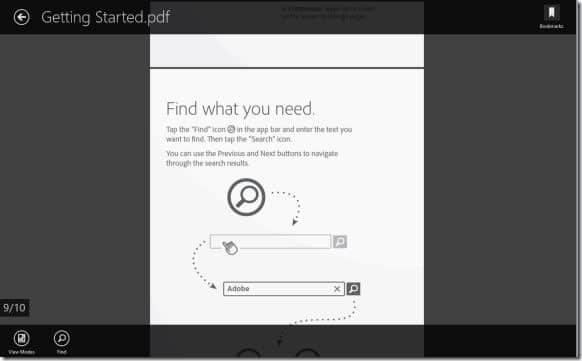
Para cambiar los modos de visualización, primero debe deslizar el dedo desde la parte inferior de la pantalla para ver la barra de la aplicación y luego tocar el botón Modos de visualización para seleccionar el modo de vista única o continua. Para encontrar una palabra o información específica en el documento, abra la barra de la aplicación haciendo clic derecho en cualquier parte del documento o deslizando el dedo desde la parte inferior de la pantalla, haga clic o toque el botón Buscar, ingrese la palabra clave y finalmente haga clic o toque botón de búsqueda.

Para saltar a un capítulo específico usando la función de marcadores, primero debe abrir la barra de la aplicación y luego hacer clic o tocar el botón de marcadores ubicado en la parte superior derecha de la pantalla, y luego hacer clic o tocar el capítulo que le gustaría para saltar.

Para pasar de una página a otra, simplemente deslice el dedo hacia la izquierda o hacia la derecha. Y si está en vista continua, debe deslizar el dedo hacia arriba o hacia abajo en la pantalla para cambiar de página. Mientras lee un documento PDF, pellizque para ver todas sus miniaturas y toque una miniatura para saltar a una página en particular rápidamente.
Sin embargo, a la versión actual de la aplicación Adobe Reader le faltan muchas funciones y opciones presentes en la versión de escritorio. Si está ejecutando Windows10 en una computadora de escritorio o portátil, le recomendamos que descargue e instale la versión de escritorio de Adobe Reader o Fixit o Soda PDF 3D Reader para obtener funciones más avanzadas.
Descargar Adobe Reader
Instale la aplicación Adobe Reader para Windows 10 si está utilizando una tableta con Windows 10, ya que Adobe Reader es probablemente el mejor lector de PDF disponible para Windows 10 a partir de ahora.
Después de instalar Adobe Reader, no olvide cambiar el lector de PDF predeterminado en Windows 10.
Adobe Reader (enlace de la tienda)

